photoshop菜单命令如何使用
发布时间:2017-06-07 18:51
在photoshop里面菜单中的工具和命令比较多,所以很多功能都可以在菜单中实现。很多刚学习的新手小伙伴可能还不知道,下面是小编带来关于photoshop菜单命令如何使用的内容,希望可以让大家有所收获!
photoshop菜单命令使用的方法
Photoshop CS6有10个主菜单。如下图所示:

每个菜单内都包含着一系列的操作命令。
打开菜单
点击一个菜单,就可以打开该菜单。如下图所示:
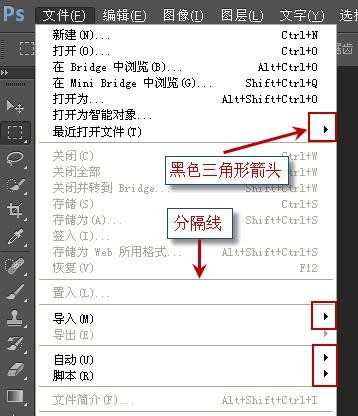
在菜单中,不同功能的命令之间使用分隔线隔开。
有些命令的后面有右指向的黑色三角形箭头

表示该命令还包含着下拉菜单。当光标在该命令上稍停片刻后,便会出现一个子菜单。如下图所示:
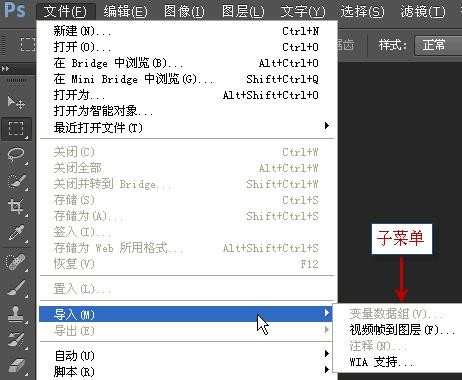

photoshop菜单命令如何使用的评论条评论